windows10系统下如何禁用无线网络的详细设置步骤
Windows 10是美国微软公司研发的跨平台及设备应用的操作系统。是微软发布的最后一个独立Windows版本。Windows 10共有7个发行版本,分别面向不同用户和设备。2014年10月1日,微软在旧金山召开新品发布会,对外展示了新一代Windows操作系统,将它命名为“Windows 10”,新系统的名称跳过了这个数字“9”。截止至2018年3月7日,Windows 10正式版已更新至秋季创意者10.0.16299.309版本,预览版已更新至春季创意者10.0.17120版本
在windows10系统中,很多用户都会使用无线网络活有线网络上网,但是有时候想要禁用无线网络使用有线网络,那么该怎么操作呢,现在为大家分享一下windows10系统下禁用无线网络的具体步骤。
1、打开桌面上的无线图标,点击进入;

2、在弹出的框中选择网络和Internet设置项;
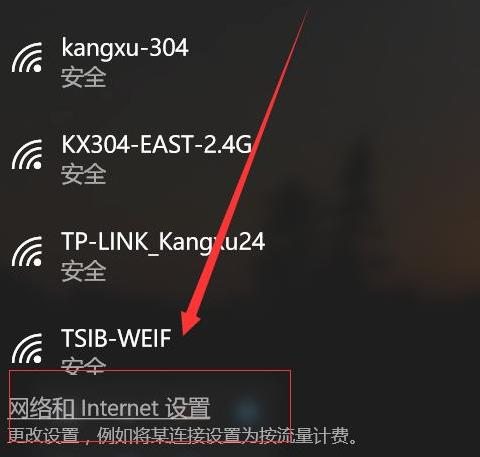
4、打开之后选择右侧相关设置下的网络和共享中心项;
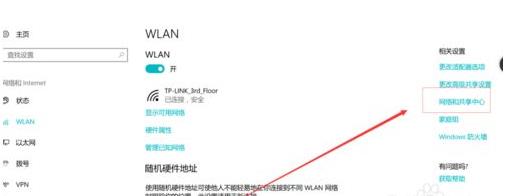
4、弹出的网络和共享中心对话框中选择更改适配器设置;
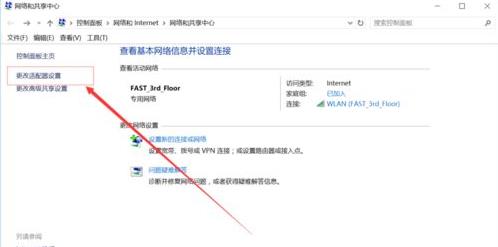
5、然后弹出网络连接对话框,点击WLAN;
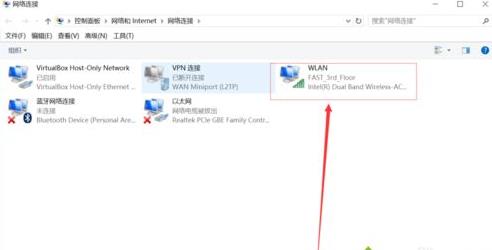
6、然后就会在上方弹出几个控制项,点击禁用此网络设备;
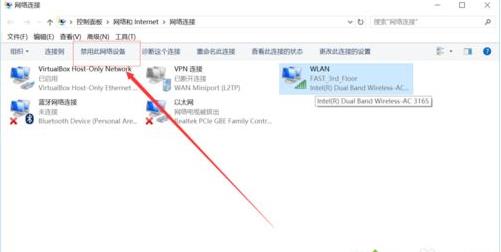
7、禁用后WLAN就变成灰色,如下图所示,状态变成已禁用状态。
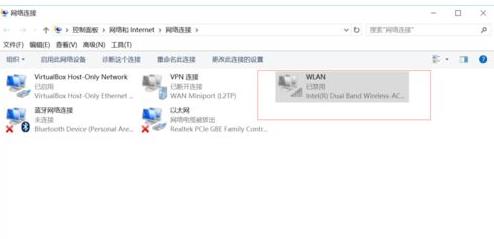
上述给大家介绍的就是windows10系统下怎么禁用无线网络的详细操作步骤,希望以上教程内容可以帮助到大家。
Windows 10系统成为了智能手机、PC、平板、Xbox One、物联网和其他各种办公设备的心脏,使设备之间提供无缝的操作体验。
……